Comment supprimer une carte SD. Comment utiliser une carte SD sur l'appareil Android

Nous analyserons les deux façons d'extraire des cartes mémoire en toute sécurité (microSD et similaires), dans le roturier appelé "flash drives". Rien de difficile, des informations pour les très débutants.
La première façon d'extraire en toute sécurité les lecteurs de flash microSD à partir de la tablette consiste à utiliser les paramètres système. Pour ce faire, allez dans les paramètres de la section "Mémoire".
Les horaires contenant des informations sur l'espace libre et occupé dans la mémoire interne de la tablette et sur le lecteur flash s'ouvrent. Feuilles en bas et choisissez l'élément "EXTRET SD CARD".
Après avoir cliqué sur, vous recevrez un avis que certaines applications peuvent cesser de fonctionner. Cela est dû au fait que des applications souvent certaines de leurs données sont chargées sur la carte mémoire de sorte qu'il soit moins d'occuper un espace libre dans la mémoire de l'appareil. Considérez l'avertissement en cliquant sur OK.
Cela prendra plusieurs secondes avant que la carte ne soit démontée. La tablette désactivera les applications exécutées qui prennent des fichiers pour leur travail à partir d'un lecteur flash, puis vous avertissez que le lecteur flash USB peut être supprimé. 
La deuxième façon.Il y a des cas qui, pour une raison quelconque, il n'ya pas de point dans la tablette responsable de l'extraction sécurisée du lecteur flash. Il n'est pas effrayant car vous pouvez simplement éteindre la tablette à l'aide du bouton d'alimentation, après quoi le lecteur flash peut être supprimé en toute sécurité. Au fait, parfois, il y a des cas lorsque le lecteur flash ne peut pas être démonté pendant une longue période. Pas besoin de psych et de retirer le lecteur flash - il y a des cas de perte de données tristes. Il vaut donc mieux dans ce cas ou attendre, ou éteignez la tablette si vous êtes fatigué d'attendre, puis retirez ensuite le lecteur flash USB.
Voulez-vous utiliser une carte microSD comme extension de mémoire réelle et installer des applications à ce sujet? Pour ce faire, vous devez le formater en mémoire interne. Sur la plupart des téléphones, il est assez simple, mais malheureusement, certains fabricants, tels que Sony, LG ou Samsung, n'ont pas une fonction aussi défaillante. Mais si votre smartphone est équipé d'Android MarshMallow ou plus récent, vous pouvez utiliser la ligne de commande. True, après cela, évitez les mises à jour Android. Comment combiner la mémoire avec compétence, nous dirons dans cet article.
Va:
Moyen facile
Si vous avez de la chance, votre smartphone vous permettra de le faire, sans le connecter au PC. Cette méthode est susceptible d'être le seul espoir que si vous utilisez une version plus récente d'Android (7,0 Nougat ou 8,0 Oreo). Voici comment vérifier:
- Installez une carte SD au téléphone Android et attendez-la à la reconnaître.
- Ouvert Paramètres\u003e Stockage
- Touchez votre nom de carte SD.
- Touchez les trois points verticaux dans le coin supérieur droit de l'écran.
- Cliquez sur "Paramètres" .
- Choisir Format comme mémoire interne.
- Cliquez sur "Clair et format"
- Ensuite, Android proposera de transférer des données
Si votre smartphone ne vous permet pas de le faire, le processus devient plus complexe. Nous allons y aller ci-dessous.
Et si votre téléphone ne vous permet pas de formater microSD comme mémoire interne
Certains fabricants de smartphones désactivent la fonction Android habituelle pour formater microSD comme mémoire interne, cachant la capacité de le faire depuis votre téléphone. Mais vous pouvez toujours activer ce processus à l'aide d'un PC, sans nécessiter de privilèges racines.
Les étapes exactes varient en fonction de la version de la version Android de votre téléphone. Cette méthode a bien fonctionné avec Android 6.0 Marshmallowallallown et Android 8.0 Oreo, nous avons fait face aux difficultés rencontrées sur Android Nougat.
Pour les téléphones utilisant Android 6.0 guimauve
Lorsque la carte microSD est formatée en mémoire interne, les applications peuvent être complètement enregistrées dessus. Cela signifie que si vous téléchargez l'application avec une taille totale de 2 Go, il devrait y avoir 2 Go d'espace sur la carte SD. Si, toutefois, la carte microSD est formatée uniquement comme une sauvegarde - la mémoire n'est pas suffisante, comme écrit Ornithorynque_diarrhea. à Reddit.
Juste parce que le paramètre Menu est invisible, cela ne signifie pas que cela ne fonctionne pas. Quelques jours après la publication à Reddit, il est devenu connu que dans l'invite de commande, vous pouvez également formater la carte microSD comme mémoire interne de Galaxy S7. Nous avons testé avec succès des instructions avec Samsung Galaxy S7 Sony Xperia. Z5 et LG G4, fonctionnant Android 6.0 guimauve.
Les trois smartphones travaillent de l'usine ou après la mise à niveau de Android 6.0 Marshmallow et ont une fente de carte microSD. De plus, aucune option de menu ne permet de formater la carte microSD comme mémoire interne. La fonction est uniquement disponible en HTC One A9 et en Motorola sur tous les smartphones moto.
Pourquoi Samsung, LG et Sony ont caché cet article? J'ai connecté chacun des trois smartphones à l'ordinateur et chacun d'entre eux avait une carte microSD.
Ensuite, j'ai entré les commandes décrites dans votre blog. Dès que vous ouvrez la fenêtre d'invite de commande et connectez le smartphone, vous pouvez entrer la première commande:
- adb shell.
Maintenant, la ligne de commande est prête pour le lancement de commandes système sur votre smartphone. Dans ce cas, nous voulons formater la carte SD ou la partie en mémoire interne. Même si Sony, Samsung et LG nous refuseront une telle opportunité dans l'interface utilisateur graphique, nous pouvons toujours effectuer cette commande via la console. Tout d'abord, cependant, nous avons besoin d'un identifiant de carte SD. Vous pouvez le savoir par la prochaine équipe:
- sM List-Disques
Dans mon cas, le disque est appelé 179.64 . Peut-être que vous en avez un autre. Faites attention à l'identifiant exact. Dans la prochaine équipe, nous allons formater et casser la carte microSD. Votre contenu sera supprimé. S'il existe des fichiers importants sur la carte, copiez-les sur un autre disque ou sur l'ordinateur. Si vous souhaitez conserver la carte microSD dans un smartphone, vous pouvez maintenant enfreindre toute votre mémoire. Pour ce faire, entrez:
- disque SM Partition: 179,64 Privé
L'opération prend quelques secondes ou quelques minutes, en fonction de la capacité de capacité de la carte mémoire. Si vous souhaitez utiliser uniquement un certain pourcentage de sorte que d'autres appareils puissent la lire, vous devez l'exclure d'une partition personnelle. 50:50 Commande Split ressemble à ceci:
- disque de partition SM: 179,64 Mixed 50
C'est la fin du guide de plancher O'Brien, mais pas la fin du travail. Si vous souhaitez maintenant utiliser la mémoire rachetée, vous devez également transférer des applications et des données. Cela peut être fait via la section "Stockage" dans le menu Paramètres Android. Sélectionnez Carte microSD, puis allez en haut à droite du menu et cliquez sur "Déplacer les données" . Vous ne pouvez pas choisir cet élément de menu avant de fractiver.

Maintenant, toutes les applications téléchargées sont entièrement enregistrées sur la carte microSD. Seules les applications système et les mises à jour utilisent la mémoire interne. Cela signifie que vous ne recevrez jamais de message d'erreur en raison d'un manque d'espace.

Smartphones avec Oreo Android
Les mises à jour récentes pour Android ont légèrement modifié les règles, mais vous pouvez toujours utiliser cette méthode avec ADB. Commencer à travailler avec adb selon la méthode ci-dessus, mais après avoir entré shell adb. On vous demandera de définir certaines valeurs.
Entrez les lignes suivantes pour déverrouiller la possibilité de formater des cartes microSD en tant que stockage interne sur votre téléphone:
G8141: / $ SM Set-Force-Force - Adoptable True
G8141: / $ SM List-Disks
- Disque: 179.0
G8141: / $ SM Partition Disk: 179.0 Privé
G8141: / $ SM Set-Force-Force-Adoptable Faux
G8141: / $ sortie
Nous avons vérifié cette méthode sur le Sony Xperia XZ Premium exécutant Android 8.0 Oreo et cela a fonctionné. Dans les captures d'écran ci-dessous, vous pouvez voir une carte microSD 16 gigaoctet installée comme mémoire interne:
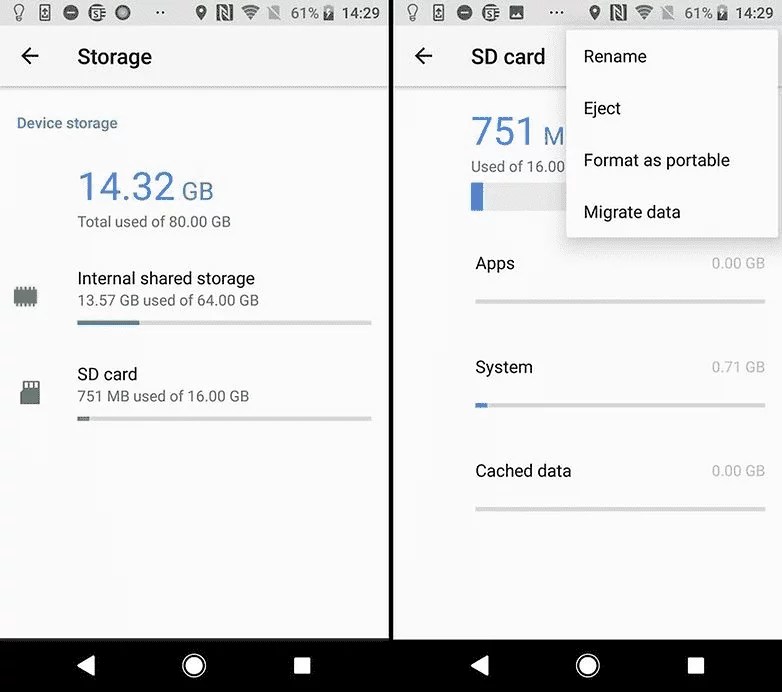
Problèmes avec les mises à jour du système et Nougat
Certains lecteurs ont signalé des difficultés lors de l'installation des mises à jour du système dans Android 6.0 après avoir utilisé les méthodes décrites ci-dessus. La mise à jour de Android 7.0 Nougat n'est pas possible après l'installation de MicroSD en mémoire interne. Nos appareils de test avec Android 7.0 Nougat, ne répondent même pas aux commandes de la console présentées ci-dessus.
En raison du manque de documentation sur le réseau, nous ne pouvons recommander que d'effectuer un certain nombre d'opérations avant de mettre à jour le système. Faire sauvegarde Des photos ou de la musique sur votre ordinateur ou votre nuage et libérez tellement de mémoire sur la carte SD et le smartphone, comme vous le pouvez.
Supprimez des applications inutiles et renvoyez les données dans la mémoire interne. Ensuite, formatez la carte microSD comme support amovible. Ce n'est qu'alors que pouvez-vous installer en toute sécurité une mise à jour pour Android.
Quel est le piège?
Les cartes microSD fonctionnent pas aussi rapidement que la mémoire intégrée du smartphone. Par conséquent, ne gaspillez pas d'argent pour moins cher, mais achetez plutôt une carte mémoire avec une bande passante de lecture raisonnable. Extrême pro. Et microSD de SanDisk s'est avéré être, à notre avis, le meilleur prix du rapport prix / qualité. Lors de l'enregistrement de la bande passante 74 Mo / s, vous ne devez pas tester les retards. Ces cartes sont mieux adaptées à l'installation en mémoire interne.
Fait intéressant, seul LG G4 a été capable de lire correctement la mémoire améliorée. Samsung a montré non naturel un grand nombre de La mémoire occupée et la mémoire de Sony était même négative. Cependant, nous n'avions aucune complication, et même lorsque nous étions connectés à un ordinateur, nous avons pu accéder correctement à toutes nos données, bien que nous ne puissions voir que le général, et non une partie spécifique de la mémoire. Des difficultés ne se produisent que si le système est mis à jour (voir ci-dessus).
Mémoire accrue: succès complet
Nous avons subi tous les smartphones décrits ci-dessus un seul test d'endurance. Nous avons installé Final Fantasy IX sur tous les appareils. La taille du jeu est de 1,8 Go. Après l'installation, il est facile de voir lequel de deux types de mémoire, de carte interne ou de SD - utilisé. Dans tous les cas, après l'installation sur une carte SD, 1,8 Go est moins d'espace. Le succès d'un tel degré ne peut être atteint avec des cartes SD formatées comme mémoire externe, car la migration complète des données est impossible.
Comparez les valeurs de la mémoire interne et de la mémoire de carte SD dans la capture d'écran pour confirmer.

Que se passe-t-il si vous supprimez la carte microSD?
Bien sûr, la question est de savoir ce qui se passe si la carte microSD disparaît du système. En fait, cela crée un problème grave pour vos applications. En fin de compte, ils ne peuvent plus accéder à leurs données. Depuis les sections avec votre système opérateur Et des informations pour la réinitialisation d'usine sont toujours stockées dans la mémoire interne, une carte SD distante ou cassée ne peut être nocive. Lorsque nous avons supprimé la carte microSD, les icônes d'application ont simplement disparu et lors de la réinstallation, renvoyées.
Si vous perdez une carte SD ou casserez-la, vos données seront perdues. Parce qu'ils sont cryptés comme mémoire interne, vous ne pouvez pas espérer récupérer des données. Au lieu de cela, utilisez régulièrement sauvegarde. Alors n'hésitez pas à profiter de l'expansion de la mémoire la moins chère de votre smartphone Marshmallow.
Suppression sûre de la carte SD cassée interne
Pour supprimer en toute sécurité la carte SD du smartphone, vous devez annuler le processus décrit ci-dessus. Étant donné que votre salle de stockage dans la mémoire interne n'est probablement pas suffisante, vous devez d'abord transférer des photos et d'autres données à un autre stockage, telles que votre disque dur PC.
Puis retournez aux paramètres "Stockage et Drives USB" et appuyer sur "Déplacez les données dans la mémoire interne" au menu. Ensuite, formatez la carte SD comme mémoire externe. Effectuez les deux actions (sauvegarde et formatage) afin que vos données ne puissent pas être perdues et que vous pouvez utiliser une carte SD avec d'autres périphériques.
Le retrait incorrect de la carte mémoire peut nuire aux fichiers enregistrés dessus. Il existe une certaine séquence d'actions qui vous permettent de désactiver correctement le lecteur flash de l'ordinateur.
Tu auras besoin de
- Ordinateur, carte flash.
Instruction
Instruction
Il y a des problèmes sur le téléphone Android ou tout autre avec une carte mémoire? Vous ne pouvez pas lire les données de celui-ci ou du téléphone / tablette Android ne le détecte pas?
Vous pouvez restaurer une carte micro SD endommagée s'il est endommagé à l'aide d'un ordinateur, vérifiez-le pour des erreurs ou entièrement reformat.
En général, le fait que la carte SD n'est pas lue n'est pas inhabituelle. Si vous avez beaucoup de données stockées dessus et que vous les utilisez activement sur votre téléphone, il est toujours possible que vous puissiez avoir un problème avec le contenu de la lecture.
Seulement ceci ne signifie pas que la carte doit être jetée immédiatement. Il y a toujours une chance de restaurer le travail de la carte CD.
- Si vous ne pouvez pas corriger la carte mémoire, vous pouvez restaurer des fichiers sur une carte mémoire endommagée.
Parfois, la solution peut vérifier le système de fichiers pour des erreurs dans les fichiers enregistrés, la restauration des secteurs endommagés, la formatage d'une carte ou une suppression complète de la partition (structure de la carte) et de sa recréation. Vous trouverez ci-dessous toutes ces solutions.
Comment puis-je restaurer les performances de la carte CD externe
Pour corriger la carte SD endommagée dont vous aurez besoin:
- windows d'ordinateur ou d'ordinateur portable;
- toute façon de connecter une carte SD directement à un ordinateur.
Vous pouvez le connecter à votre ordinateur à l'aide de l'adaptateur - sinon vous pouvez acheter un lecteur de carte USB.
La première façon est de restaurer le système de fichiers chkdsk endommagé
Si votre appareil écrit une carte SD est endommagé, c'est ce que vous pouvez faire. Le premier moyen le plus simple est d'utiliser l'outil Windows pour restaurer le disque système, c'est-à-dire CHDSK.
Cet outil de Microsoft et est disponible uniquement sur les ordinateurs Windows. Chkdsk le fait sans supprimer aucun fichier, vous ne perdez pas les données de la carte.
Tout d'abord, connectez la carte SD directement à l'ordinateur ou à l'ordinateur portable et exécutez "mon ordinateur" ou "cet ordinateur" (versions Windows 8 et version ultérieures).
Dans la liste des disques, trouvez la carte SD fournie et rappelez-vous quelle est la lettre de lecteur à laquelle il a été attribué. Aux fins de ce manuel, supposons que la carte a été attribuée à la lettre "D".

Appuyez sur la combinaison Windows + R Keys pour invoquer le démarrage de Windows. Dans la fenêtre de démarrage, entrez la commande suivante pour allumer la ligne de commande: cmd.
Une nouvelle fenêtre de ligne de commande apparaîtra. Vous devez maintenant entrer la commande appropriée qui numérisera la carte mémoire et corrigera les erreurs. L'équipe ressemble à ceci:
Chkdsk d: / f

Bien sûr, au lieu de "D:", écrivez votre lettre de lecteur (sans oublier le côlon). Appuyez sur le bouton "Entrée" pour lancer la numérisation.
Après la numérisation, vous pouvez vérifier votre stockage de mémoire et voir si tout fonctionne.
Méthode seconde - Mise en forme de la carte CD endommagée
La deuxième façon est de corriger la carte SD endommagée, elle est formatée en supprimant toutes les données. Ce paramètre peut aider si CHKDSK n'a pas pu vérifier et avoir toujours des problèmes (par exemple, lire des erreurs de fichiers individuels).
Bien sûr, vous perdrez toutes les données, mais il est possible que le formatage corrige la carte.
Pour ce faire, connectez le lecteur à l'ordinateur, puis appelez «mon ordinateur» ou «cet ordinateur». Dans la liste des disques, localisez la carte SD connectée et cliquez dessus avec le bouton droit de la souris.

Sélectionnez "Format" dans le menu contextuel. Une nouvelle fenêtre de formatage apparaîtra pour le disque spécifié (dans ce cas, la carte SD).
Cliquez sur le bouton Distribution par défaut et assurez-vous que FAT32 est sélectionné en tant que système de fichiers.
Vous pouvez formater avec l'option sélectionnée "Format rapide", uniquement pour des résultats plus précis, je vous recommande de faire cette case à cocher - Le formatage sera beaucoup plus long, mais il est plus prudent, ce qui peut aider à résoudre les problèmes de la carte.
Après le formatage, insérez la carte sur votre smartphone, la tablette, l'appareil photo numérique ou un autre périphérique que vous utilisez et assurez-vous que la carte fonctionne correctement.
La troisième voie - complète Supprimer toutes les sections et la recréation
La carte SD ne diffère pas du disque habituel - il peut avoir une ou plusieurs sections. Par défaut, une seule partition est toujours.
Vous pouvez formater la carte de cette manière pour supprimer complètement la section et la laisser non allouée.
Ceci est appelé formatage de bas niveau. Veuillez noter que cela supprimera également toutes les données sur la carte mémoire.
Après le formatage, vous pouvez créer une nouvelle section. Cela aide souvent lorsque la carte mémoire apparaît comme «RAW» après la connexion et ne affiche pas les sections à laquelle vous pouvez accéder.
Pour ce formatage, vous pouvez utiliser le programme appelé "Outil de formatage de bas niveau HDD". Téléchargeable ci-dessous.
Connectez le lecteur à l'ordinateur, puis exécutez l'outil pour déterminer le niveau du niveau bas du disque dur.
Consultez une liste de tous vos disques sur votre ordinateur, y compris un lecteur externe connecté. Trouvez votre carte SD dans la liste et sélectionnez-la.
Assurez-vous que vous avez choisi correctement. Après la sélection, cliquez sur "Continuer" et accédez au format Cet onglet Périphérique.

La carte sera complètement formatée et toutes les sections seront supprimées. Maintenant, ce sera une surface propre et conservée.

Ce n'est pas tout - la carte est dans un tel état qu'il sera inutile. Maintenant, allez au menu «Démarrer» et localisez le dossier Administration Windows et sélectionnez Gestion de l'ordinateur.
Une nouvelle fenêtre apparaîtra. En cela, sélectionnez "Gestion de disque". Une nouvelle fenêtre apparaît qui affiche tous les disques - internes et internes connectés via USB.
Trouvez votre lecteur, dont la surface est affichée en noir. Cliquez sur la zone black retenue avec le bouton droit de la souris et sélectionnez "Nouveau Tom simple".
Voir un assistant qui vous aidera à faire étape par étape dans le processus de création d'une section. Vous n'avez rien à changer, cliquez simplement sur "Suivant". Faites attention au champ «Système de fichiers» et assurez-vous que le FAT32 est sélectionné au lieu de NTFS.
Confirmez la création d'une nouvelle partition. Votre carte mémoire micro SD apparaîtra désormais dans la fenêtre de mon ordinateur avec une lettre de lecteur attribuée automatiquement. Vous pouvez le déconnecter de l'ordinateur et vous connecter au téléphone ou à la tablette. Succès.
Développeur:
http://hddguru.com/
Opérations:
La fenêtre
Interface:
Anglais
Pour le moment, il existe déjà de nombreux modèles différents - les téléphones et les caméras soutenus par des cartes SD. Et ces cartes mémoire sont les principaux outils de données et des outils d'enregistrement vidéo et des photos de documents. Presque n'importe quel appareil, y compris microSD non assuré de toutes sortes d'échecs et d'erreurs. Par conséquent, la plupart des fabricants recommandent d'extraire la carte mémoire uniquement lorsque l'appareil est désactivé, insertionner simplement.
Néanmoins, de nombreux utilisateurs ignorent cette règle et se rendent à la punition, ou de cartes mémoire endommagées, ou en général brûlées. Mais les problèmes de la carte mémoire surviennent non seulement pour cette raison. Parfois, des dommages peuvent survenir pendant la décharge complète du téléphone, tandis que l'enregistrement de certains fichiers a été enregistré sur la carte mémoire, ou les défaillances se posent du tout en raison de causes sans précédent. Ainsi, un groupe de fichiers incompréhensibles et illisibles peut être sur une carte mémoire endommagée, qui, si elle est jugée par le titre de l'article, peut être restaurée.
Ce qui est nécessaire pour restaurer les données d'une carte mémoire?
(Nous restaurerons des photos et de la vidéo)
Afin de restaurer tous les fichiers, ou au moins partiellement, nous utiliserons simples et voie rapide. Sur Internet, vous pouvez trouver de nombreuses instructions différentes sur la récupération des fichiers, mais dans cet article, nous analyserons la méthode qui convient aux débutants.
Nous utilisons que nous utilisons un programme intéressant appelé ZAR X Systems Recovery Software. Version complète Ce programme est payé, mais la version gratuite convient également à nous, c'est-à-dire un outil de récupération de données dans la version de démonstration et ils peuvent utiliser complètement gratuitement.
Pour commencer, bien sûr, téléchargez le programme par référence ci-dessus. Puis installez. Vous devez maintenant vous assurer que vous avez un espace disque suffisamment libre. Il est nécessaire, juste pour la récupération de données. Si vous avez une carte mémoire sur 8 Go, puis sur votre disque dur, vous devez disposer de 8 Go. En outre, vous devez avoir avec vous lecteur de cartes (lecteur de carte mémoire) afin que nous puissions la connecter à l'ordinateur. L'ordinateur portable a déjà une fente intégrée spéciale.
Processus de récupération
Au fait, tout ce qui se passe sur la carte mémoire est préférable de ne pas toucher et de ne pas renommer que la récupération a été adoptée plus avec succès.
Maintenant, connectez la carte mémoire à l'ordinateur, Ouvrez Zar X et choisissez la récupération des images » Récupération de l'image.».
Une liste de disques apparaît dans laquelle vous sélectionnez une carte mémoire endommagée, puis cliquez sur le bouton Suivant.
Maintenant, nous devons simplement attendre que le programme scanne le lecteur flash USB et commencer à récupérer.
Une fois la carte mémoire numérisée, vous pouvez choisir comment le restaurer est plein ou partiel.
Pour restaurer pleinement tous les fichiers, vous devez mentionner les éléments - RAW et FAT, maintenant cliquez sur Suivant.
Maintenant, vous spécifiez le dossier de destination et cliquez sur Commencez à copier.. Le processus de récupération commence.Très probablement, tous les fichiers ne seront pas restaurés, bien que le pourcentage de récupération soit assez élevé 80-90%.
Vous pouvez maintenant formater la carte mémoire et l'utiliser à nouveau, transféré sur les fichiers récupérés.


